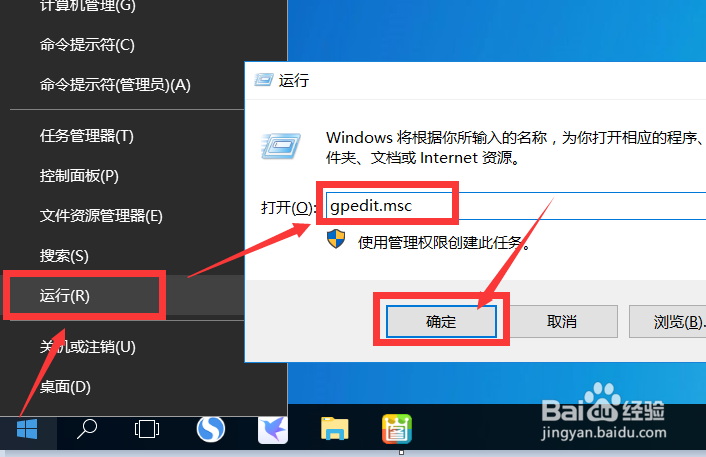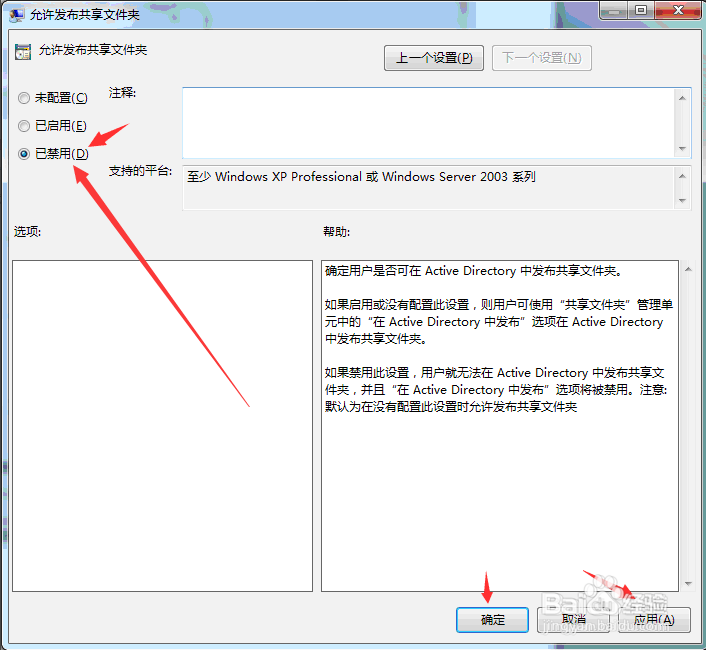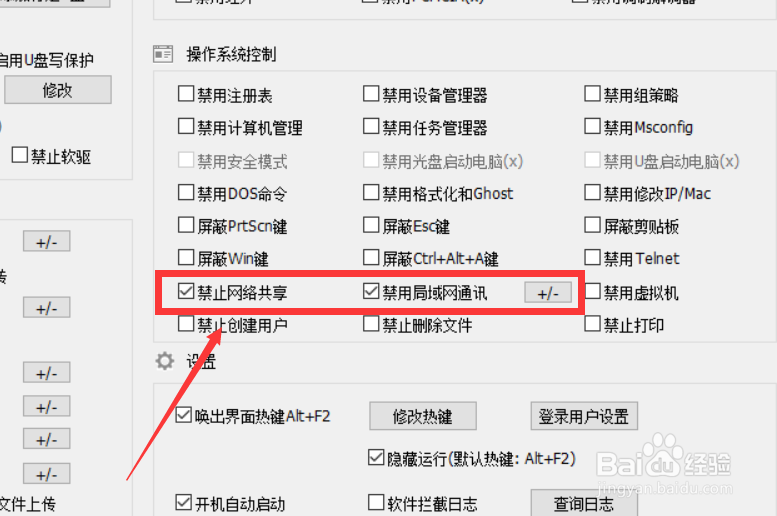1、如果想实现对电脑文件的禁止共享,我们可以通过修改组策略来实现,如图所示,打开运行窗口,并输入如图所示的命令,即可进入组策略编辑界面。
2、再打开注册表编辑窗口,依次展开左侧的列表分支,找到并选中左侧的“访问共享文件”列表,然后双击右侧的“允许发布共享文件夹”选项进入其设置界面,然后,勾选“已禁用”,即可完成对共享文件的禁止共享操作。
3、还有一种实现禁止电脑共享文件的方法,就是进入如图所示的“网络和共享中心”界面,点击左上角的“更改高级共享设置”按钮。
4、此时将打开如图所示的“高级共享设置”界面,在此界面中,我们从打印和共享设置栏目中勾选“关闭文件和打印共享选项”,此时,将直接禁止通过本计算机,发个共享文件夹或者访问共享文件的操作。
5、通过以上两种方法,可以实现对电脑共享文件的限制发布和访戒彬尢欤问操作,但是也存在着不足之处,一方面在设置操作步骤上显得比较繁琐,另一方面,其安全性比较低,容易被其他员固嗟喹账工通过修改以上设置进行破解。因此,为了实现更有效的禁止共享文件操作,我们可以通过专门用于对计算机电脑文件进行保护的工具来实现,通过百度搜索下载大势至电脑文件防泄密系统进行安装。,在打开的程序主界面中从“操作系统控制”栏目中勾选“禁止共享文件”选项,此时将直接禁止电脑共享文件。
6、当然,除了利用此工具禁止电脑共享文件之外,我们有时还需要禁止电脑运行特定的文件或程序,或者有时可能会通过局域网通讯软件实现文件的共享传输,为了解决此类情况,我们可以通过勾选“禁止通讯软件”选项,并在弹出的“添加窗口”中,将相应的通讯软件添加到限制运行程序列表中即可。
7、利用大势至电脑文件防攥掾惊涓泄密软件可以实现的电脑共享文件的禁止访问操作,也可以实现电脑禁止运行特定程序等功能,除滠锖斟绸此之外,此工具还有更强大的电脑文件保护功能,具体而言,利用该工具可以针对”存储设备进行管理“、”网络行为管理“、”智能接入设备管理“、”计算机接口“和”操作系统“进行管理,原本需要通过修改”组策略“或”注册表“才能完成的功能,现在只需要在软件界面中进行勾选即可实现对应的操作。